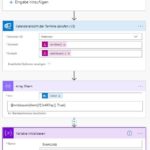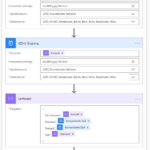In einer Welt, die zunehmend von digitalen Technologien geprägt ist, steht die Sicherheit unserer persönlichen Informationen an vorderster Stelle. Die ständig wachsende Bedrohung durch Cyberkriminalität erfordert innovative Lösungen, um unsere digitalen Identitäten zu schützen. In diesem Zusammenhang spielt die Multifaktorauthentifizierung (MFA) eine entscheidende Rolle.
Die herkömmliche Methode der Authentifizierung, die auf Benutzername und Passwort basiert, ist anfällig für verschiedene Arten von Angriffen. Phishing, Brute-Force-Angriffe und gestohlene Passwörter sind nur einige Beispiele für die Gefahren, denen wir täglich ausgesetzt sind. Hier setzt die Multifaktorauthentifizierung an, indem sie eine zusätzliche Sicherheitsebene hinzufügt und die Wahrscheinlichkeit von unbefugtem Zugriff erheblich reduziert.
Das grundlegende Prinzip der MFA besteht darin, dass der Benutzer sich nicht nur mit seinem Passwort anmelden muss, sondern auch einen zusätzlichen Faktor vorweisen muss. Dieser zusätzliche Faktor kann etwas sein, das der Benutzer weiß (Wissen), wie ein PIN-Code, etwas, das der Benutzer hat (Besitz), wie ein Smartphone oder ein Sicherheits-Token, oder etwas, das der Benutzer ist (Biometrie), wie Fingerabdrücke oder Gesichtserkennung.
Ein wichtiger Vorteil der Multifaktorauthentifizierung besteht darin, dass sie den menschlichen Faktor berücksichtigt. Selbst das stärkste Passwort kann durch Nachlässigkeit oder Unachtsamkeit gefährdet werden. MFA minimiert dieses Risiko, da selbst bei Kenntnis des Passworts zusätzliche Authentifizierungsmethoden erforderlich sind, um auf ein Konto oder System zuzugreifen.
Viele Unternehmen und Organisationen bieten bereits MFA als Option an. Durch die Aktivierung der Multifaktorauthentifizierung tragen wir nicht nur zur eigenen Sicherheit bei, sondern auch zum Schutz unserer persönlichen Daten und der digitalen Infrastruktur im Allgemeinen.
Es ist wichtig zu verstehen, dass die Multifaktorauthentifizierung nicht nur für Unternehmen relevant ist, sondern auch für den persönlichen Gebrauch. Unsere Online-Identitäten sind genauso wertvoll wie die Informationen von Unternehmen, und wir sollten dieselbe Sorgfalt walten lassen, um sie zu schützen.
In Zeiten zunehmender digitaler Vernetzung und fortschreitender Technologien müssen wir proaktiv handeln, um unsere Sicherheit zu gewährleisten. Die Multifaktorauthentifizierung ist ein einfaches und effektives Werkzeug, das uns dabei unterstützt, einen weiteren Schritt in Richtung einer sichereren digitalen Zukunft zu gehen.